Cómo hacer un gráfico de barra doble en Microsoft Excel
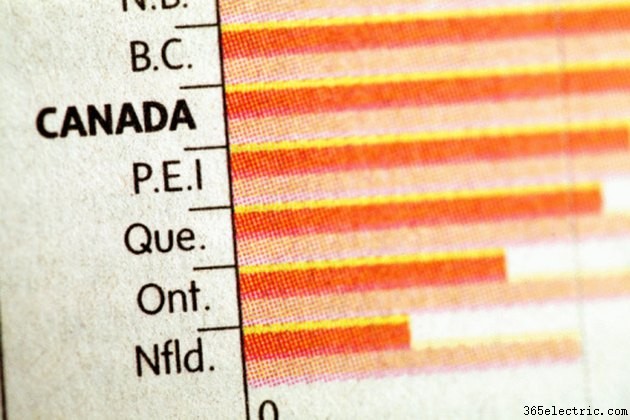
Un gráfico de barras estándar muestra la frecuencia de varios elementos al representar cada elemento como una barra en el gráfico, donde la longitud de la barra representa la frecuencia. Cuando cada elemento tiene dos categorías medibles diferentes, por ejemplo, cómo cada trimestre fiscal puede tener "ingresos" y "gastos", necesita un gráfico de barra doble para representar con precisión los datos. Excel 2010 tiene un completo sistema de gráficos que puede manipular para crear un gráfico de barras dobles si sus datos están en el formato correcto.
Paso 1
Abra un nuevo documento de Excel 2010.
Paso 2
Ingrese los nombres de los elementos que desea en su gráfico de barras dobles, comenzando en la celda B1 y continuando hacia la derecha de esa celda. Estos encabezados se convertirán en las etiquetas impresas en la base de cada uno de los conjuntos de barras del gráfico.
Paso 3
Escriba los nombres de las dos categorías que rastreará el gráfico de barras dobles en las celdas A2 y A3. Estas etiquetas estarán ubicadas a la derecha del gráfico de barras. A cada una de estas dos categorías se le asignará una barra de color, que aparecerá junto a cada uno de los elementos del gráfico.
Paso 4
Ingrese sus datos numéricos en las celdas, comenzando con la celda B2 y continuando hacia abajo y hacia la derecha. Cuando termine de ingresar información, seleccione la celda A1 y mantenga presionado el botón del mouse. Mueva el mouse a la celda inferior derecha y suelte el botón.
Paso 5
Seleccione la pestaña "Insertar" en la parte superior de la pantalla. Haga clic en el botón "Barra" ubicado en el área "Gráficos" de la cinta. Elija cualquiera de las opciones de gráficos de barras "agrupadas", en lugar de las opciones "apiladas". Su gráfico de barras dobles aparecerá en la hoja de cálculo.
Consejo
Compare más de dos categorías simplemente agregando otra fila a la tabla. Las barras en el gráfico aún se agruparán según el encabezado de columna que representan.
- ·Cómo hacer números negativos =0 en Excel
- ·Cómo hacer un gráfico lineal en Microsoft Word
- ·Cómo hacer un horario en Microsoft Access
- ·Cómo congelar una fila en Microsoft Excel
- ·Cómo hacer una recta numérica en Excel
- ·Cómo hacer una búsqueda de palabras con Microsoft Excel
- ·Cómo hacer un gráfico de barras y líneas en Excel
- ·Cómo hacer un doble recíproco en Excel
- Cómo convertir la columna A en el eje X en Microsoft Excel
- Cómo graficar un análisis de línea de tendencia en Microsoft Excel
- Cómo hacer un horario de trabajo para empleados en Microsoft Excel
- Cómo hacer un gráfico con un eje Z en Excel
- Cómo imprimir papel cuadriculado en Excel
- Cómo usar Excel para hacer un gráfico de barras de porcentaje
